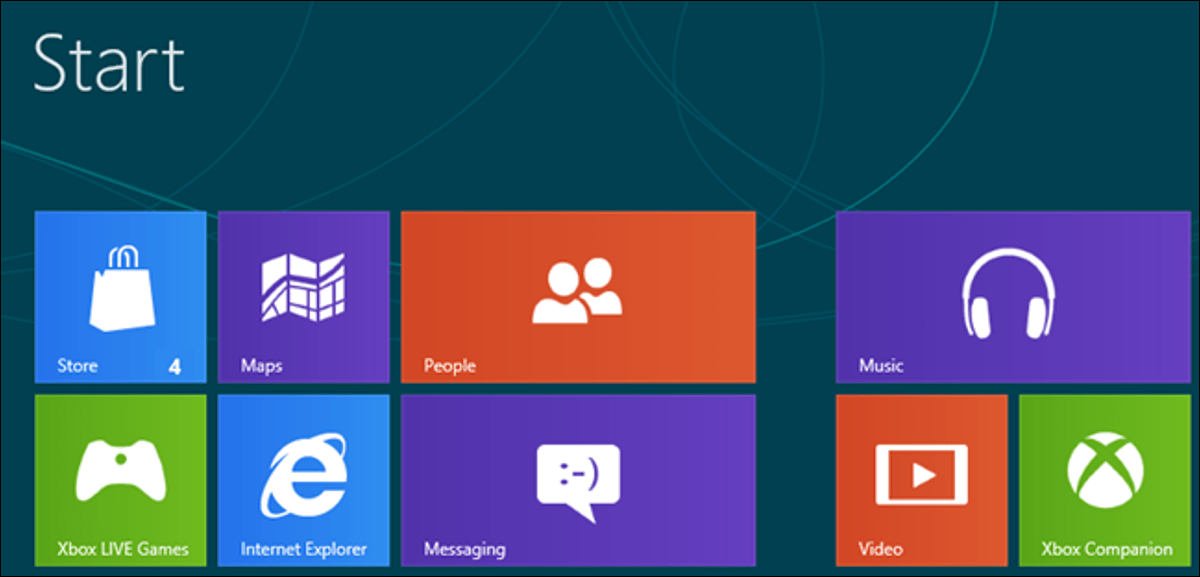
Sí, tienes razón, el título de este artículo debería hacerte reír, y por una buena razón: apagar tu PC debería ser fácil, ¿verdad? Bueno, Windows 8 hace que las cosas sean un poco más confusas. Esto es lo que debe hacer si aún no lo ha descubierto.
Nota: La idea de Windows 8 es que se parece mucho más a un iPad o un dispositivo similar. No es necesario que lo apague por completo, ya que entra en modo de bajo consumo cuando cierra la cubierta de la computadora portátil o el botón de encendido de una tableta. Por eso la función de parada está oculta.
Apague o reinicie su PC con Windows 8
Hay varias formas de acceder a la función de apagado. El primer método, que es principalmente útil para un usuario de tableta, es mover el mouse a la esquina superior derecha para activar el menú Accesos (o puede usar Win + C) y luego encontrar el botón Configuración allí. Si está usando una tableta, puede acceder al menú de la derecha deslizando la esquina superior derecha de la pantalla.
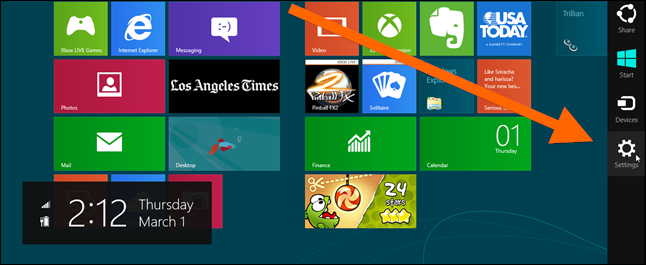
El segundo método es simplemente usar Win + I (es una letra i mayúscula) y el panel de Configuración se deslizará hacia adentro con el botón de encendido.
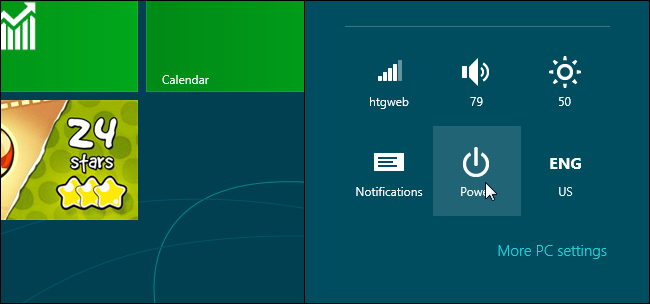
El último método es simplemente crear su propio apagado o reiniciar los accesos directos y anclarlos al escritorio estándar de Windows 7. También puede crear accesos directos y anclarlos al escritorio de Metro. Si realmente desea mejorar sus habilidades, puede crear sus propias teclas de acceso rápido para iniciar directamente el proceso de apagado.
